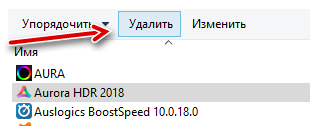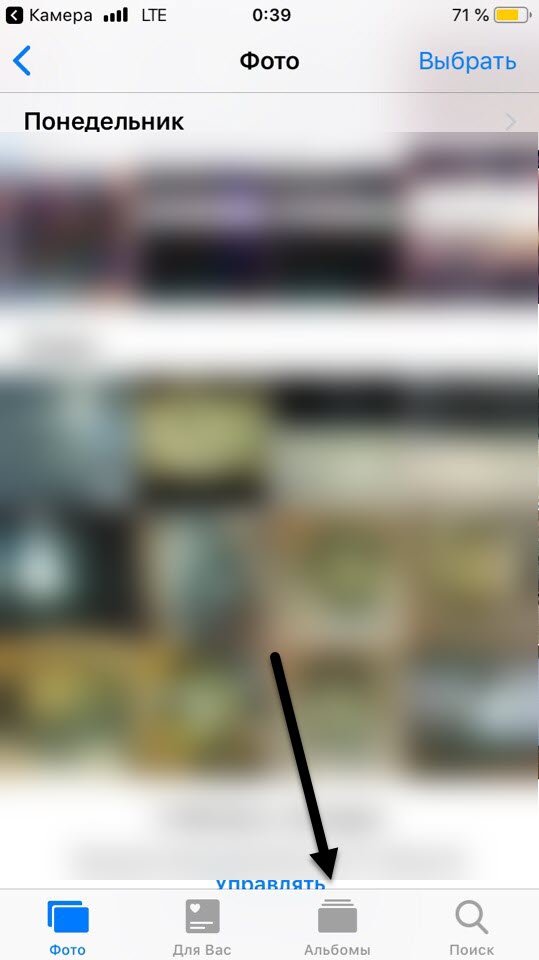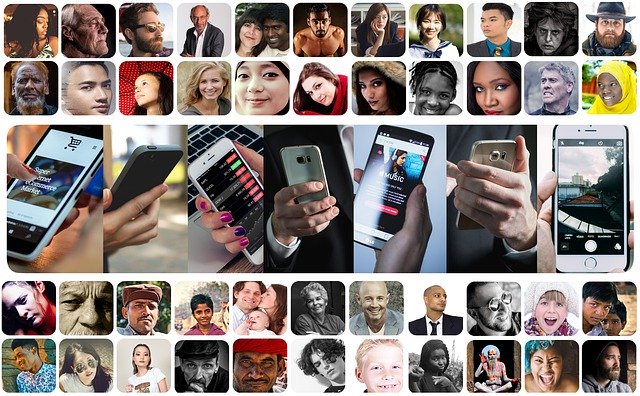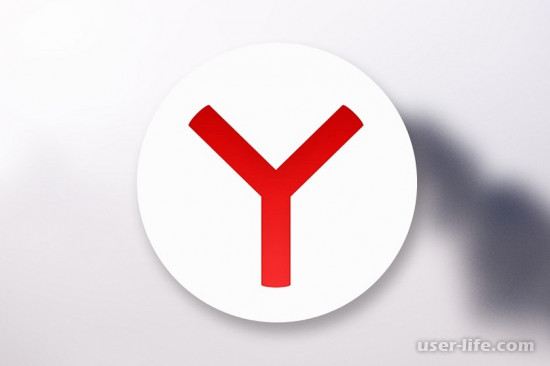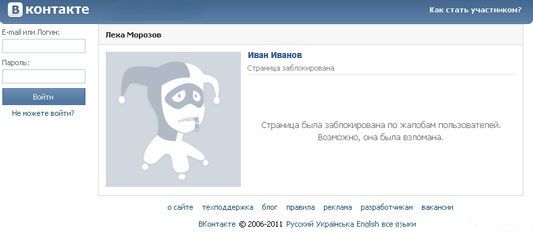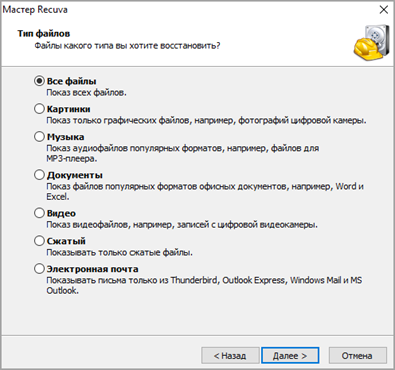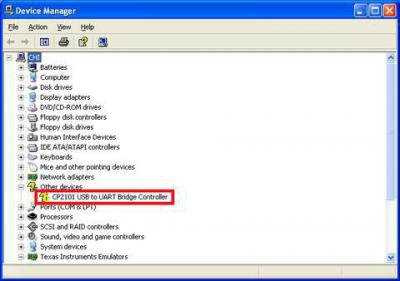Как восстановить удаленные фото в вк: можно ли вернуть время вспять?
Содержание:
Способы восстановления
Несмотря на то, что удаленное фото все еще находится где-то там, на одном из серверов ВКонтакте, найти его практически невозможно. Чтобы открыть этот файл, нужно знать точную ссылку на него (много-много букв, цифр и в конце «.jpg»). Даже если бы мы знали часть этой ссылки, подбор оставшихся вариантов занял бы очень много времени (дольше, чем можно себе представить).
Поэтому нужно попробовать воспользоваться другими, более реальными шансами. Главное — не терять время.
Если удалил фото со стены, как восстановить?
Это проще всего. Когда удаляешь запись со стены, то прикрепленные к ней фото остаются у тебя в специальном альбоме — «Фотографии на стене». Зайди в свои фото, посмотри список всех альбомов, и ты его найдешь.
Как восстановить фото через службу поддержки?
Последний шанс — это написать в техподдержку ВКонтакте и попросить восстановить удаленные фотографии. Сделай это как можно быстрее, у тебя есть буквально считанные дни! Сообщи им следующую информацию:
- Я случайно удалил фото, прошу восстановить.
- Сколько фото удалил.
- Когда точно их удалил и как именно.
Чтобы не искать, ты можешь создать новый запрос в поддержку насчет удаленных фото по этой ссылке: Создать новый запрос в службу поддержки(в мобильном приложении может не открываться, нужно через браузер; лучше делать это с компьютера, а не с телефона).
Восстановление удаленных данных в любом случае не гарантировано. Помогут ли тебе, мы не знаем. Удачи!
Восстановление фото через поисковые системы
Несмотря на наличие встроенного механизма, возвращающего снимки, многие пользователи задаются вопросом, можно ли найти старые фотографии. В некоторых случаях это удастся, однако гарантий нет. Процедура поиска утраченных снимков через поисковик выглядит так:
- Открыть свой профиль ВКонтакте.
- Скопировать ссылку из адресной строки браузера. Они будет иметь вид «https://vk.com/id00000», где вместо нулей порядковый номер пользователя сети или буквенная комбинация.
- Открыть главную страницу поисковика: google.com.
- В поисковую строку вписать следующий текст: «https://vk.com/id00000 site:vk.com».
- Нажать Enter.
- Если в настройках приватности страницы открыт доступ поисковым системам, то в результатах отобразится искомый профиль. Следует нажать на зеленый треугольник, справа от адреса страницы и кликнуть по всплывающей строке «Сохраненная копия».
Откроется версия страницы, которая была сохранена в кэше Google. Теперь можно перейти в «Фотографии» и попытаться отыскать снимок.
Этот метод хоть и является рабочим, но его успешное использование зависит от нескольких факторов: установленные настройки приватности и версия кэша сохраненного в поисковой системе. Вполне возможно, что с момента кэш поисковика обновился, и фото успело исчезнуть.
Ознакомившись с представленной информацией, читатель научится смотреть стертые фотографии через сохраненную версию страницы в поисковой системе. Также инструкция покажет, как восстановить снимок, если с момента его удаление не произошло перезагрузки или перехода в другой раздел сайта.
Можно ли в Контакте восстановить удаленные сообщения? В основном этот вопрос возникает у тех пользователей, которые удалили личную переписку в социальной сети по ошибке. Ниже будет представлена подробная инструкция, которая поможет Вам полностью воссоздать личные сообщения.
Здравствуйте друзья! Итак, теперь постараемся разобраться более подробно в проблеме, можно ли в Контакте восстановить удалённые сообщения. Конечно, это сможет сделать абсолютно каждый пользователь. Даже не имея больших компьютерных знаний и не зная, как работать через Интернет. Для этого нужно выбрать несколько способов восстановления:
- восстановить сразу после удаления;
- попросить человека (с кем общались) переслать переписку обратно;
- обратиться в службу поддержки ВКонтакте.
На практике, все указанные варианты работают и дают только положительные результаты. Несомненно, Вы будете рады увидеть Ваше удалённое сообщение. Итак, давайте теперь перейдём к разбору вопроса, можно ли в Контакте восстановить удаленные сообщения.
Как восстановить удаленные фото в ВК?
Удалить фотографии с социальной сети Вконтакте очень просто, достаточно выполнить пару действий и эти снимки удалятся раз и навсегда. Но, что делать, если случайно удалил не тот кадр? В сегодняшней статье мы как раз поговорим о том, как восстановить удаленные фото в ВК.
Не обновляйте страницу
Допустим, вы решили, что пора расстаться с некоторыми из снимков и удалить их. Вы внимательно просматриваете каждую фотографию. Но неожиданно, вы удаляйте не тот снимок. Что делать? Первое и единственное, что вы должны сделать — это не обновлять страницу. Да-да! Если вы ее обновите, то пиши пропало. Но если вы этого не сделали, то увидите на месте удалённого кадра надпись «Восстановить», нажав на неё, ваша фотография вернётся.
Кэш браузера
Если, вдруг вы всё-таки обновили страницу, то не переживайте. Даже из этой, казалось бы, непростой ситуации есть выход. Если ваш интернет-браузер поддерживает кэш, то достаточно найти его в своем браузере.
Как найти кеш своего браузера где хранятся фото вы можете в интеренете мы не будем перечислять все, тк у каждого бразура свой путь
Когда вы его найдете перед вами появится огромный список документов, если вы увидели что-то наподобие этого: «vk.me/c5456454/v6542576244/114552222/», то это хороший знак, так как это фотографии и другие картинки, которые были у вас на странице и, следовательно, среди них может оказаться тот случайно удалённый кадр.
Сохраненая копия в поисковике
Есть другой способ найдите свою страницу в поисковике и попробуйте посмотреть ее сохраненную копию
Еще один способ как вытащить фото из кеша
Как восстановить удаленные фото в ВК 100% способ
Мы случайно нашли еще один способ как найти фотограю которую вы удалили на 100%
Вот небольшая инструкция.
- Переходим в раздел свои фотографии вконтакте
- Нажимаем F12 для того чтобы попасть консоль, данный пример на гугл хроме но на других браузерах все примерно так же
- Переходим во вкладку Application как показано на рисунке выше
- Ищем слово Frames как показано на рисунке выше
- Открываем папку Тор как показано на рисунке выше
- открываем папку images как показано на рисунке выше
- Ищем свою фотку
- Нажмите на ней правой кнопкой мыши
- Выберите пункт Open image in new tab
- Перед вами откроется полноценная фотография которую вы можете сохранить к себе на комьютер и заного разместить
Просматриваем удаленные аккаунты
На сегодняшний день для просмотра деактивированных аккаунтов ВКонтакте вам так или иначе потребуется обратиться к сторонним средствам. В любом возможном случае вам также потребуется доступ к удаленной странице, а именно пользовательский идентификатор.
В рамках рассматриваемого ресурса аккаунт может быть удален окончательно в течение 7 месяцев с момента деактивации. В этом случае некоторые из методов могут не подействовать, так как сам по себе профиль ВКонтакте исчезнет из сети.
Кроме сказанного важно отметить такой аспект, как срок жизни страниц ВК в различных поисковых системах. То есть, на протяжении определенного периода времени удаленный профиль покинет все возможные ресурсы, в базу данных которых был когда-либо занесен с целью упрощения пользовательского поиска
Способ 1: Поиск Яндекс
В первую очередь крайне важно затронуть такую особенность поисковых систем, как автоматическое сохранение копии страницы. Благодаря данной возможности вы можете без проблем открыть страницу пользователя и посмотреть интересующую вам информацию, выполнив несколько несложных действий
Нажмите клавишу «Enter» на клавиатуре или воспользуйтесь кнопкой «Найти» с правой стороны от поискового поля.
Заметьте, что вы вполне можете удалить вступительную часть используемого URL-адреса, оставив только идентификатор аккаунта и доменное имя сайта VK.
Среди результатов поиска, при существовании возможности просмотра, первым постом будет выступать разыскиваемый персональный профиль.
Если вы попытаетесь открыть страницу путем прямого перехода по представленной ссылке, вы будете направлены к уведомлению о том, что аккаунт был удален.
Чтобы открыть некогда сохраненную версию аккаунта, рядом с сокращенной ссылкой нужного результата кликните по стрелочке, указывающей вниз.
Обращение в тех. поддержку
Некоторые пользователи и сайты рекомендуют обращаться за удаленной фотографией в техническую поддержку социальной сети. Однако шансов, что снимок вернут, нет никаких. Доподлинно неизвестно, где хранятся (и хранятся ли вообще) различные пользовательские данные.
Другое дело, если снимок пропал или не отображается корректно – в таком случае можно обратиться в техподдержку и описать проблему.
Загруженной в социальную сеть ВК, нужно сделать один клик. По различным причинам может потребоваться просмотреть ранее удаленный снимок. Хотя стандартный функционал предполагает только немедленное восстановление до перезагрузки страницы, существует и альтернативный метод поиска стертых изображений. Разберемся, как посмотреть удаленные фото ВКонтакте.
- После нажатия ссылки «Удалить», расположенной под картинкой появится надпись «Фотография удалена».
- Нажать на кнопку «Восстановить» в правом верхнем углу снимка.
- Фото вернется на свое место.
История посещений или кэш браузера — это шанс!
Если ты недавно смотрел это фото в полном размере, то оно могло остаться в истории посещений или в кэше (временных файлах) браузера — той программы, с помощью которой ты смотришь сайты. Это один из реальных шансов. А если ты открывал фото с помощью кнопки «Открыть оригинал»,
то может быть, даже сможешь найти ссылку на сайт ВК, где это фото до сих пор хранится.
Как найти удаленное фото в истории браузера
Обычно историю посещений в браузере можно посмотреть комбинацией клавиш Ctrl-H
или вызвать через меню. Особенно полезно поискать там, если ты недавно открывал фото по ссылке «Открыть оригинал».
Как найти удаленное фото во временных файлах
Потребуется программа для просмотра кэша. Для разных браузеров существуют разные программы, скачай и запусти ту, которая предназначена именно для твоего (Chrome, Mozilla Firefox, Opera, Internet Explorer). Если ты не очень хорошо разбираешься в компьютере, самое время перестать что-либо трогать и позвать мальчика, который хорошо в этом шарит, чтобы он продолжил с этого места.
Страница с программами для просмотра кэша различных браузеров: Web Browser Tools. Скачай программу для того браузера, который используется на данном компьютере. Запусти ее и поищи в кэше файлы изображений (.jpg) достаточно большого размера — среди них может быть то самое удаленное фото.